-
![]() Windows向けデータ復旧
Windows向けデータ復旧
- Data Recovery Wizard Free購入ダウンロード
- Data Recovery Wizard Pro 購入ダウンロード
- Data Recovery Wizard WinPE購入ダウンロード
- Partition Recovery購入ダウンロード
- Email Recovery Wizard購入ダウンロード
- おまかせデータ復旧サービス
概要:
Netflixで同期していないオーディオは、体験全体に影響を与える可能性があります。この記事では、PC上で同期していないNetflixのオーディオの問題を修正するための7つの効果的なソリューションを提供します。この問題を修正するための手順とソフトウェアに従ってみてください。
良い音はストリーミング体験全体を向上させます。映画や番組の視聴を楽しむ人々は、正しく再生されるだけでなく、楽しい体験をさらに高めてくれる音声を求めています。多くのNetflix加入者が、同期していない音声の問題を経験しています。それがストリーミング体験全体に影響を与えることは間違いありません。不具合や同期していない音声でビデオを体験するのは不快です。
音声が同期しない問題にはさまざまな原因があります。最も一般的な原因は、Netflixやテレビの設定が正しく設定されていないことです。また、オペレーティングシステムがこの問題を引き起こしている可能性もあります。この問題は、携帯電話、PC、テレビなど、Netflix対応デバイスで発生する可能性があります。
この記事では、この問題の考えられる原因について見ていきます。また、これらの原因に対する解決策もご紹介します。問題を解決するための詳しい手順を知るために、この記事を読み進めてください。
動画が同期されない場合、最も一般的な原因はインターネット接続の遅さや不安定さです。インターネット接続が遅いのは、通常、使用する人が多すぎることが原因です。接続を必要最低限にしてみてください(Netflixのストリーミング速度は最低3Mbps、HDまたはUltra HDビデオは最低5~23Mbpsの速度が必要です)。
コンピュータのインターネット速度を確認するには、以下の手順に従ってください:
ステップ1.検索バーで「コントロールパネル」を検索し、クリックします。
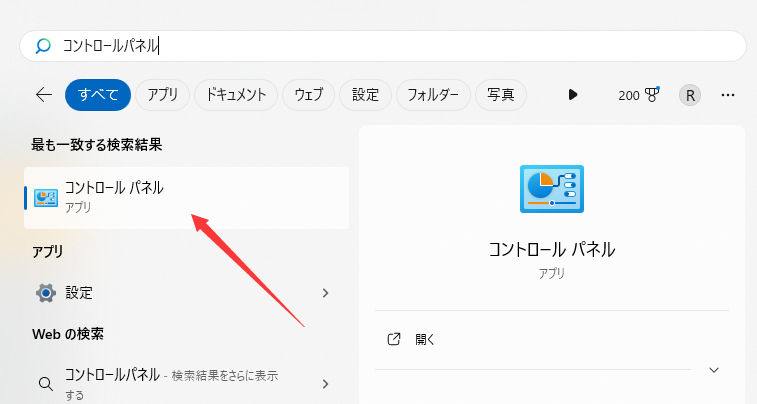
ステップ2.「ネットワークとインターネット」>「ネットワークと共有センター」
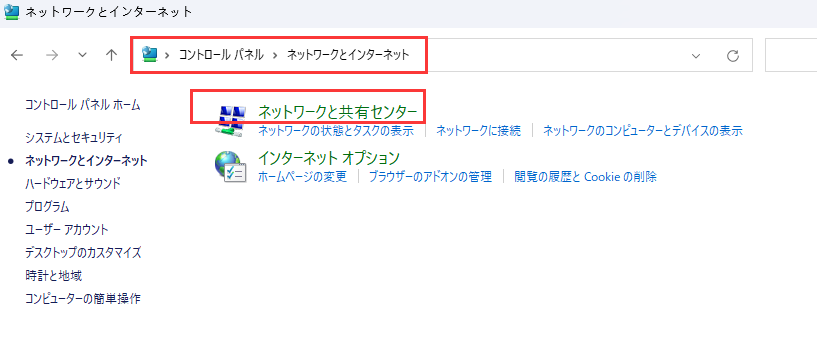
ステップ3.イーサネットをクリックします。

ステップ4.イーサネットステータスでは、インターネットの速度が表示されます。
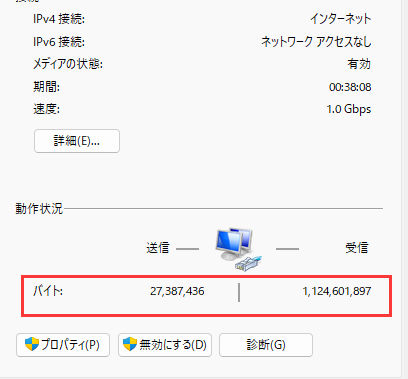
安定したインターネット接続があれば、オーディオが同期しない原因を突き止めるために、2番目の方法を試すことができます。ブラウザーは常に最良のサポートを提供するとは限らず、ブラウザーに問題があるために音声が同期しないこともあります。この場合、お使いのコンピュータで別のブラウザを使ってみてください。
Netflixにサインインするには、安全でセキュアなブラウザを使用してください。面倒な手続きや中断なしにビデオを見ることができます。その上、問題を即座に解決してくれます。画質だけでなく音質面でも最高の体験を提供してくれます。問題が解決したかどうかを確認するために、別のブラウザを使ってみてください。
NetflixでHDストリーミングビデオを視聴するには、多くの帯域幅が必要です。帯域幅が足りないと、音声が同期しないことがあります。この問題を解決する簡単な方法があります。デフォルトの画質オプションを下げるのです。
HDストリーミングをオフにするには、以下の手順に従ってください。
ステップ1.画面右上のNetflixプロフィールにアクセスします。ドロップダウンメニューを開きます。
ステップ2.「アカウント」をクリックします。
ステップ3.アカウントに移動します。「再生設定」をクリックします。
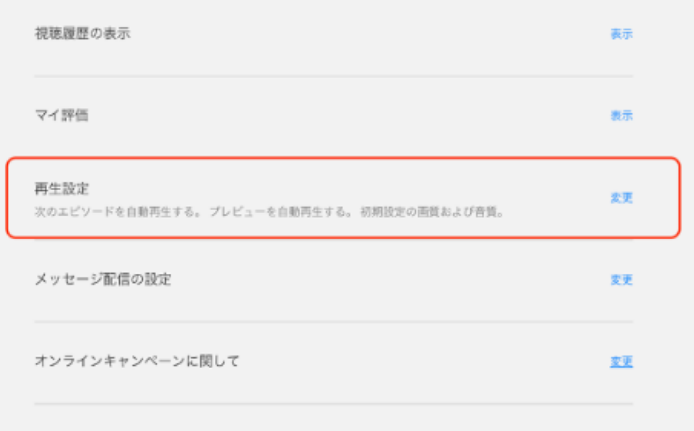
ステップ4.音声の同期が取れていない問題を解決するのに最適なオプションを選択します。
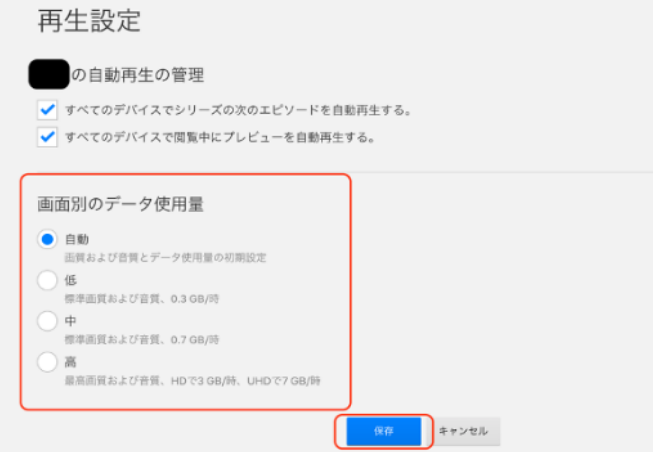
上記の解決策がうまくいかない場合。オーディオやビデオの問題を即座に修復できるツールをお勧めします。EaseUS Fixoビデオ修復ツールでビデオを修復しましょう。このツールはオーディオやビデオのエラーや中断を修正するのに役立ちます。EaseUS Fixoの主な機能は以下の通り:
1
1
Netflixの映画やエピソードをテレビで視聴する際にも、同期していない音声は煩わしいものです。このガイドは、テレビで同期していないオーディオの問題を解決するのに役立ちます。
テレビでビデオを見ていて、音声が正しく動作しない場合、お使いのデバイスの問題か、見ようとしているビデオに問題がある可能性があります。以下は、Apple TVのオーディオに関する問題の解決策です。
1.オーディオ設定を変更する
Netflixでストリーミングする際のオーディオの問題を解決するには、以下の手順でテレビのオーディオ設定を変更してみてください:
ステップ1.Apple TVのオーディオ出力を開きます。
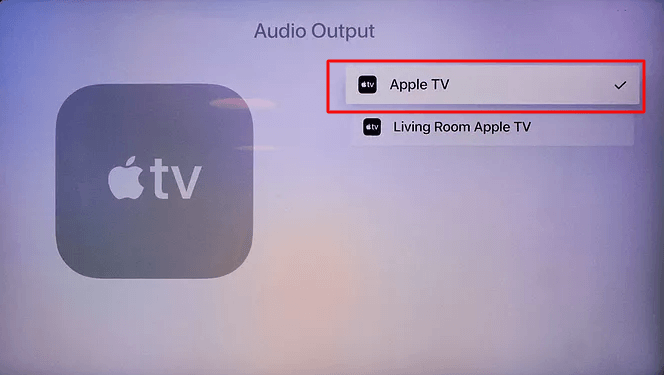
ステップ2.フォーマットの変更オプションを選択し、オフにします。
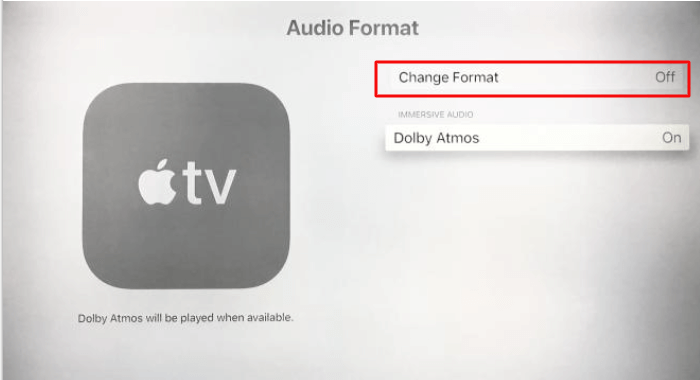
ステップ3.ビデオとオーディオの設定からオーディオ出力をクリックします。
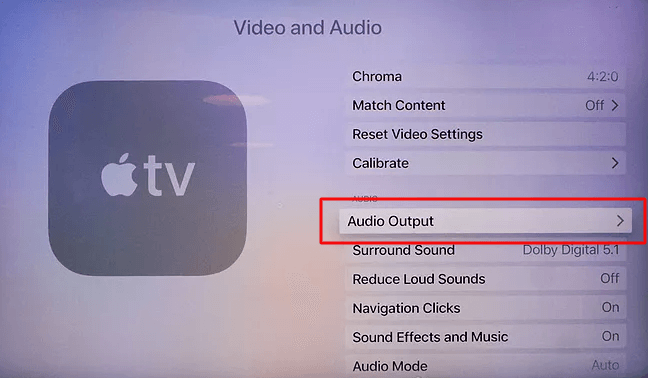
ステップ4.ドルビーデジタル5.1を選択します。
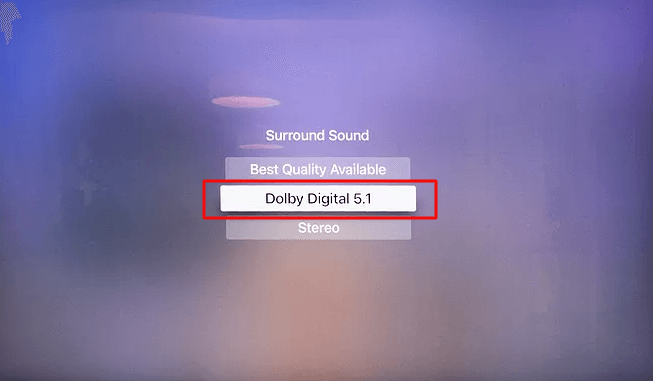
2.デバイス接続のトラブルシューティング
外部オーディオスピーカー、サウンドバー、またはレシーバーを使用している場合でも、Apple TVのオーディオが正しく動作しない場合は、以下の手順に従ってください。
3.Dolby Digitalを無効にする
Dolby Digitalを無効にするには、以下の手順に従います。
ステップ1.Apple TVの設定を開き、オーディオとビデオの設定を選択します。
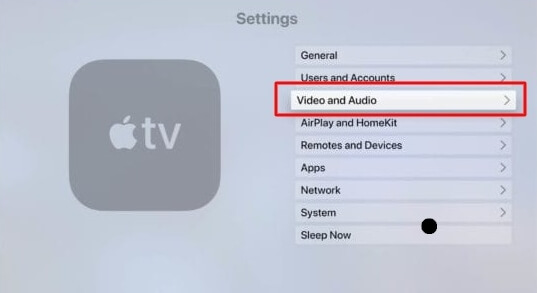
ステップ2.Dolby Digitalに移動し、オフにします。
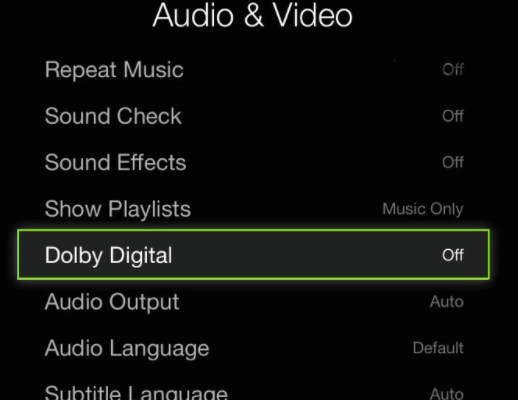
上記の手順が完了したら、Netflixにアクセスし、問題が解決されているか確認してください。
テレビの音声が同期しない問題の原因は、不適切な設定にあります。この問題を解決するには、オーディオを適切な設定に調整する必要があります。サムスンのテレビでNetflixの音声が同期しない問題を解決するには、以下の手順に従ってください。
リップシンク/音声出力ディレイを有効にする
ステップ1.設定からサウンドを開き、エキスパート設定を選択します。
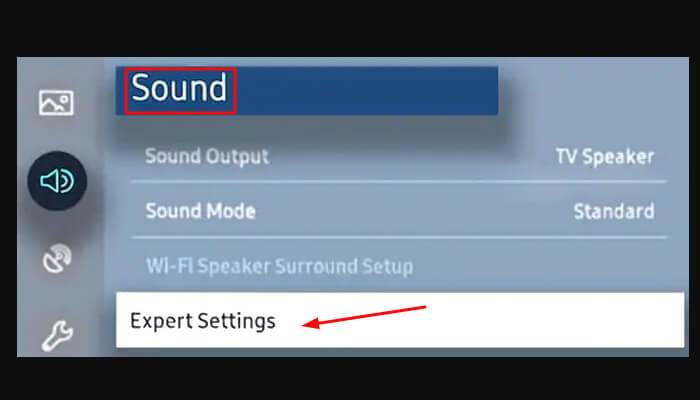
ステップ2.エキスパート設定で、Digital Output Audio Delayをクリックします。
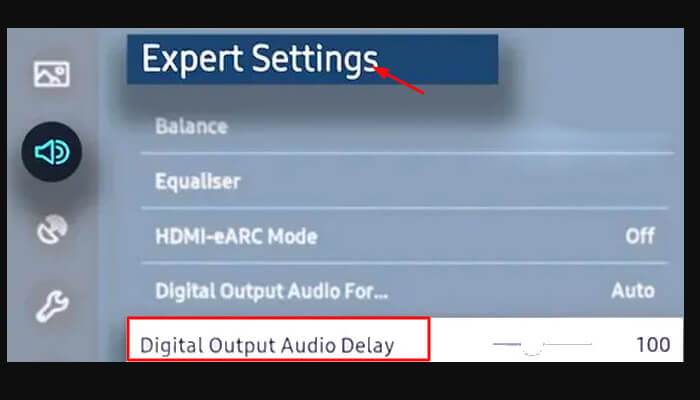
問題が解決され、オーディオがビデオと同期しているかどうかを確認します。
問題が解決し、オーディオがビデオと同期していることを確認します。
EaseUS Fixoビデオ修復を使用して、同期していないオーディオの問題を修正することをお勧めします。たった3つの簡単なステップで、このツールを使って動画を修正することができます。上記の解決策に従ってください。もし他の方法で解決できない場合は、EaseUS Fixoビデオ修復を試してみてください。
1